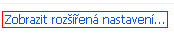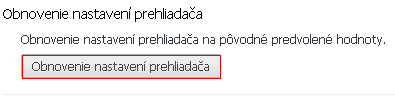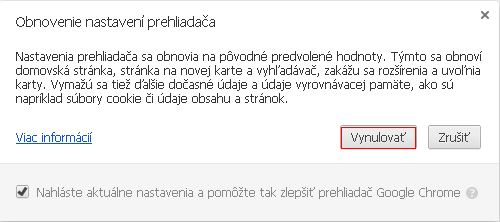Nedajte sa nachytať,nebudete mat na darčeky.
V posledných týždňoch sa šíria rôzne varianty podvodných e-mailov, ktorý po svojom otvorení a spustením prílohy,odkazu, šifruje dáta na pevných diskoch.Zašifruje tiež dáta na všetkých dostupných sieťových zložkách.
Škodlivý súbor môže byť priamo v prílohe e-mailovej správy, alebo je uvedený v správe odkaz na Podvrhnuté webovú stránku, odkiaľ súbor stiahnete.
Podvodne E-maly.
1:Vymyslené exekúcie.Postup súdneho exekútora je prísne regulovaný a má presné pravidlá.
"Občanovi musí byť úradne doručené písomné upovedomenie o začatí exekúcie.
2:Uloženie zásielky na pošte.
3:žiadosť o uhradenie pohľadávky v banke.
Správa väčšinou neobsahuje ďalšie informácie. Užívateľ je iba informovaný, že ďalšie podrobnosti nájde v pripojenom súbore alebo v súbore na webových stránkach, na ktoré sa dostane pomocou odkazu v správe.
Často je v správe vyhrážka, že pokiaľ nebudete včas reagovať, bude účtované penále.
Tvorcovia tejto hávede následne požadujú za poskytnutie kľúča na dešifrovanie poplatok v poriadku niekoľko tisíc korún.
V Českej Republike 1,7 bitcoin, čo je 10000 Kč.
Účelom dnes vytváraných a šírených hrozieb je jediné - zarobiť peniaze.
Ani po zaplatení tejto sumy však nevedie k obnove dát.
Zákazníci, ktorí požadovanú sumu zaplatili, skutočne dostali aplikáciu pre dešifrovanie, tá ale vo väčšine prípadov nefungovala.
Podľa posledných informácií vírus nešifruje kompletný obsah disku, u niektorých súborov pravdepodobne mení len príponu.
Aspoň u časti zmenených dát tak môže pomôcť vrátiť súborom ich pôvodnú príponu.
Prevencia.
V tejto dobe tak ležia najväčšie miera zodpovednosti na samotnom užívateľovi a jeho zodpovednom správaní.Obozretnosť a zdravý rozum je totiž tá najlepšia a najefektívnejšia ochrana počítača.
1:Pamätajte na to, že oficiálne inštitúcie nikdy neposielajú dôležité informácie prostredníctvom e-mailu.
2: Starostlivo čítajte všetky informácie v správach a na webových stránkach.
3:Zapamätajte si alebo napíšte adresy webových stránok spoločností či ich služieb, ktoré využívate.
4:Neklikajte na odkazy uvedené v e-mailových správach.
5:Dôležité dáta si pravidelne zálohujte na médium, ktoré nie je trvalo pripojené k počítaču
Žiadny antivírusový program nedokáže ani s podporou pokročilých technológií počítač ochrániť na 100%.
Antivírus tak nemôže zaisťovať bezpečnosť počítača ako jediný prvok ochrany.
Pamätajte na to, že nákaza počítača závisí predovšetkým na zodpovednom správaní jeho užívateľov!